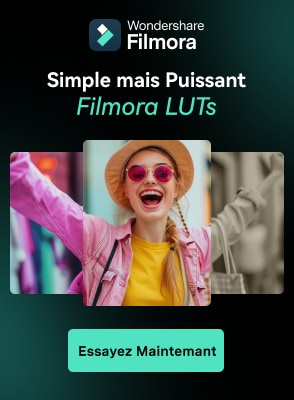La vidéographie et la réalisation de films requièrent des techniques de manipulation pour que les choses aient l'air réelles et captivantes. Parmi les outils ou techniques applicables pour y parvenir, on trouve l'"écran vert" dans la réalisation de films. L'écran vert est l'épine dorsale des films de science-fiction et autres scènes connexes dans un film. L'écran vert est probablement l'outil utilisé pour rendre l'impossible possible dans la plupart des films que vous avez vus dans le passé. L'écran vert fonctionne en imitant un acte simple et direct de montage et de manipulation de scènes enregistrées à l'origine. Certains modèles d'écran vert sont gratuits ; vous n'avez pas besoin d'apprendre la manipulation vidéo avant d'utiliser des modèles d'écran vert dans la réalisation de films.
Dans cet article
Partie 1 : Qu'est-ce que l'écran vert (modèles)
L'écran vert est l'arrière-plan sous-jacent des effets de post-production dans la réalisation de vidéos. La cinématographie s'est développée : une technologie avancée est applicable au montage et à la personnalisation des effets par le biais de " l'imagerie générée par ordinateur " (CGI). La CGI est le principal outil facilitant la manipulation des vidéos, mais l'écran vert est le facteur d'aide. La CGI n'est pas possible sans les effets d'écran vert. C'est pourquoi les modèles d'écran vert sont inévitables pour tous les réalisateurs de vidéos.

Les modèles d'écran vert sont des effets prêts à l'emploi, gratuits et téléchargeables. Contrairement à la vidéographie avancée, les modèles d'écran vert ne nécessitent pas d'installation ou de combinaison de logiciels. Vous pouvez utiliser les effets d'écran vert même à partir de Filmora : un site Web de facilitation de la vidéo et de l'image en ligne.
Parmi les avantages des modèles d'écran vert, citons la facilité d'application, la fluidité du montage, la convivialité pour les débutants et la rentabilité. Un simple montage vidéo coûte un montant et un effort raisonnables ; cependant, l'utilisation d'un modèle d'écran vert réduit le coût et le temps. De nombreux modèles d'écran vert sont gratuits sur le Web ; l'apprentissage des modèles d'écran vert individuels et de leurs caractéristiques uniques améliore la productivité.
Partie 2 : Comment utiliser des modèles d'écran vert sur vos vidéos
Des modèles d'écran vert sont disponibles sur des sources fiables (par exemple, Filmora) ; vous pouvez créer votre fond vert vous-même. La meilleure façon d'utiliser des modèles d'écran vert est d'appliquer des modèles prêts à l'emploi sur une plateforme ; cependant, il y a des conditions où le bon modèle vert que vous voulez n'est pas disponible. Dans ce cas, vous devez créer la vidéo d'écran vert vous-même.
2.1 Télécharger des modèles d'écran vert
La première chose à faire est de télécharger un modèle d'écran vert approprié. Assurez-vous que le modèle d'écran vert correspond à la vidéo originale que vous voulez superposer. Visitez une source de modèles, recherchez "écran vert" dans l'espace de recherche et sélectionnez la bonne vidéo qui représente le mieux votre besoin/la vidéo originale.
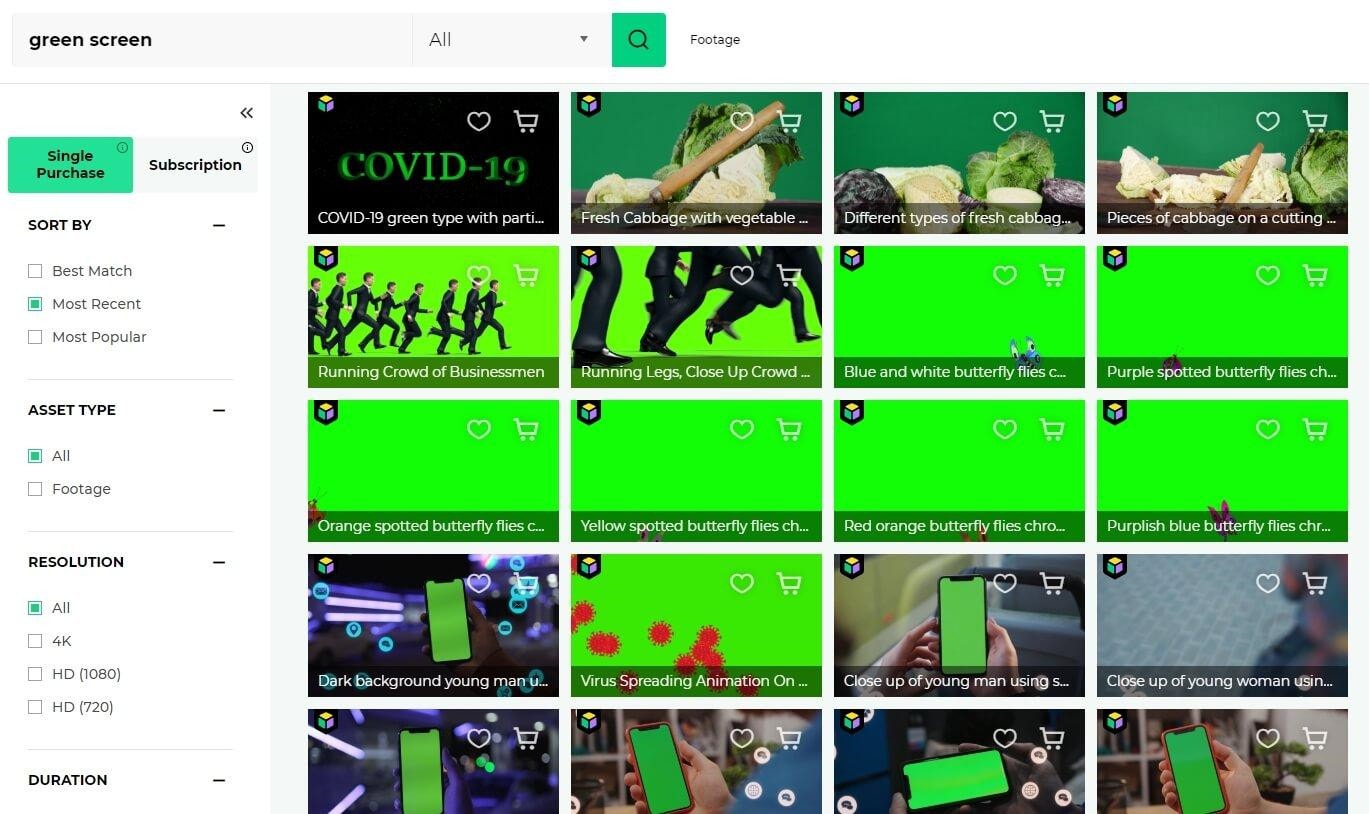
Vous évitez de tourner vous-même la vidéo d'arrière-plan vert si vous utilisez un modèle. Cependant, le modèle de vidéo prêt à l'emploi peut réduire la qualité de la production si vous n'utilisez pas le bon modèle d'écran vert. Gardez à l'esprit le mouvement et l'élément lorsque vous sélectionnez un modèle d'écran vert pour votre projet : assurez-vous que la vitesse/mouvement s'aligne sur les éléments vidéo originaux.
2.2 Importer les vidéos de fond et d'écran vert
Importez les deux vidéos sur Filmora : l'arrière-plan et l'écran vert ; la vidéo d'arrière-plan remplace la vidéo d'écran vert. Démarrez Filmora après l'avoir installé sur votre ordinateur.
- Cliquez sur "nouveau fichier" et créez un nouveau programme sur Filmora. Veillez à enregistrer le programme au fur et à mesure. Cliquez sur "fichier" puis "importer fichier" dans le coin supérieur droit de l'écran. Sélectionnez les vidéos de votre ordinateur (veillez à les enregistrer dans un dossier séparé pour les retrouver facilement).

- Vous verrez deux pistes sur la page de montage de Filmora : faites glisser et collez la vidéo d'arrière-plan dans la première piste, et faites glisser l'écran vert dans la deuxième piste. Passez à la clé chromatique : faites un clic droit sur l'option " écran vert " dans le menu et sélectionnez " écran vert ". Vous pouvez également activer le panneau de montage en double-cliquant sur la "vidéo écran vert" que vous avez importée.
2. 3 Configurer le panneau de montage de l'écran vert
L'option du panneau d'édition s'ouvre lorsque vous activez le panneau ; l'option du panneau d'édition comprend la couleur, le décalage, l'épaisseur du bord, la tolérance alpha, le plumage du bord et la tolérance. Chaque fonctionnalité contribue directement à votre résultat final. Le décalage, la tolérance et le canal alpha affectent la clarté de la vidéo ; l'épaisseur du bord et le plumage du bord affectent l'apparence du bord : ombre, transparence et bords.

2.4 Positionnement de l'arrière-plan
Vous devez positionner la vidéo de fond sur l'écran vert : l'écran vert disparaîtra, et la vidéo de fond remplacera la superposition verte. Toutes les applications que vous avez ajoutées en 2. 3 apparaîtront. C'est-à-dire que la transparence, les mouvements et la manipulation de la vidéo seront sauvegardés. Enfin, vous devez sauvegarder votre travail.
Partie 3 : Les meilleurs modèles d'écran vert
Filmstock est l'une des principales applications pour les modèles d'écran vert. La plate-forme dispose de Filmora comme éditeur en ligne pour les modèles d'écran vert. Filmora est facile à utiliser et adapté aux débutants. Vous n'avez pas besoin d'expérience en vidéographie avant de réaliser une manipulation d'écran vert sur la plate-forme. Il vous donne accès à l'ajustement des paramètres où vous améliorez la manipulation avec facilité.
Par exemple, l'option du panneau d'édition comprend la couleur, le décalage, l'épaisseur du bord, la tolérance alpha, le plumage du bord et la tolérance. Chaque fonctionnalité contribue directement à votre résultat final. Le décalage, la tolérance et le canal alpha affectent la clarté de la vidéo ; l'épaisseur du bord et le plumage du bord affectent l'apparence du bord : ombre, transparence et bords.
Filmstock, via l'éditeur, vous donne accès à des paramètres et à des manipulations avancés. Vous pouvez créer différents effets en dehors des modèles d'écran vert standard et de la superposition d'arrière-plan. Filmstock vous permet de sauvegarder facilement votre travail ; vous n'avez pas besoin de frais supplémentaires pour utiliser le programme. Bien que vous deviez installer Filmora sur votre ordinateur, Filmstoc contient des modèles d'écran vert gratuits prêts à l'emploi à télécharger.
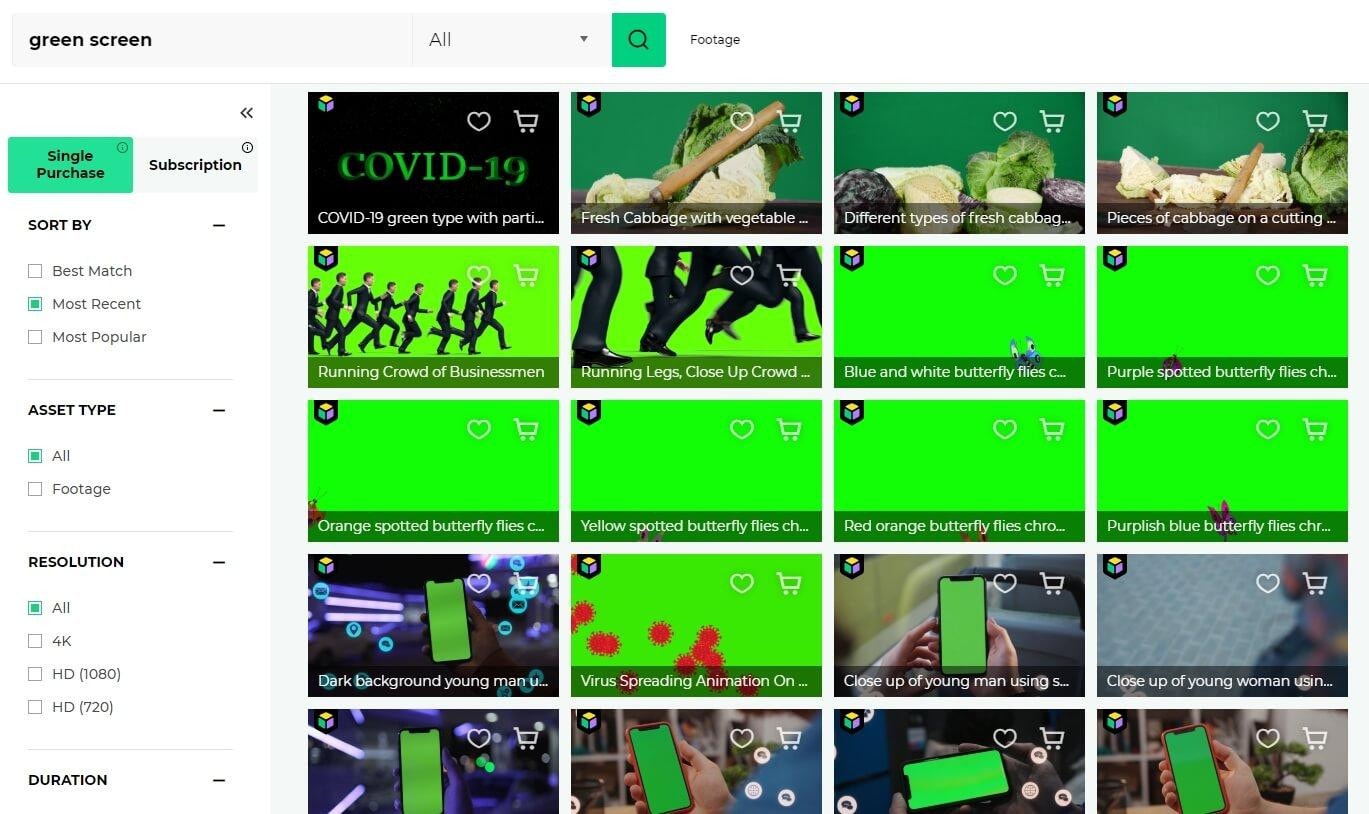
- Videezy
Bien que Filmstock dispose d'un éditeur, Videezy ne fournit que des modèles d'écran vert à télécharger gratuitement. Videezy soutient la vidéographie propre par le biais des contenus disponibles sur la page Web officielle. Vous n'avez pas besoin de vous connecter pour télécharger des modèles d'écran vert sur le site, et le téléchargement n'est pas limité. Videezy accorde un traitement premium aux utilisateurs Pro, bien que toutes les fonctionnalités de base soient également offertes à tous les utilisateurs. Vous pouvez télécharger par catégories : effets de stock, effets après-coup, résolution, taille et format. Plus vous affinez votre filtre de recherche sur le site Web, plus vous êtes exposé à d'excellentes images de stock.
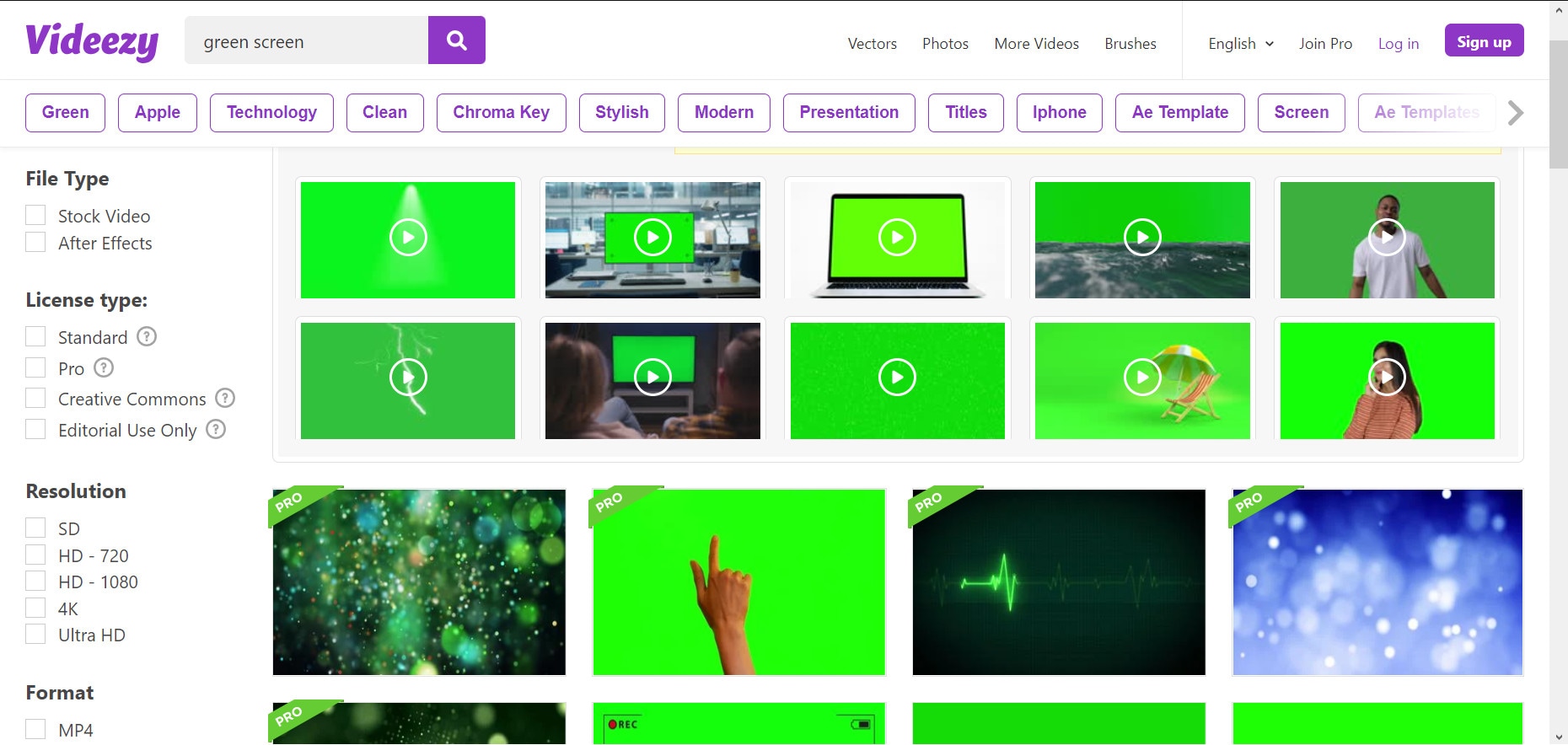
Kapwing est similaire à Filmstock car il permet la personnalisation et le téléchargement gratuit d'écrans verts. De nombreux avantages vont de pair avec une plateforme de " téléchargement " et de " montage " comme Kapwing. La personnalisation est un autre effet qui vous permet de modifier une vidéo sur écran vert existante. Kapwing est facile à utiliser - la fonction " glisser-déposer " suffit à optimiser la plateforme pour une excellente production vidéographique.

Pikbest fournit des modèles aussi bien en vidéo qu'en image. Pour une incrustation vidéo efficace, vous avez besoin d'une vidéo pour ce processus ; cependant, si vous avez besoin d'un modèle d'écran vert au format image, le programme le fournit. Pikbest fournit des services pour les particuliers, les utilisateurs premium et les entreprises. Vous pouvez souscrire à l'option qui correspond le mieux à vos besoins. Par exemple, l'entreprise est un utilisateur Pro qui utilise des modèles d'écran vert en masse ou à des fins commerciales. Si vous n'utilisez pas toujours la plate-forme, vous pouvez utiliser la version gratuite ou souscrire à la formule premium.

Mixkit possède l'une des meilleures descriptions d'écrans verts, vous permettant de localiser facilement la bonne vidéo. Il prend en charge le téléchargement illimité, l'accès gratuit à tous les fichiers et une option final cut pro : celle-ci vous permet de télécharger des fichiers dans un but spécifique. Par exemple, si vous avez besoin de contenu pour Instagram, le final cut pro vous permet de télécharger des modèles d'écrans verts pour la résolution d'écran d'Instagram. Les autres fonctionnalités comprennent les effets sonores, premier pro, effets après-coup et les licences.
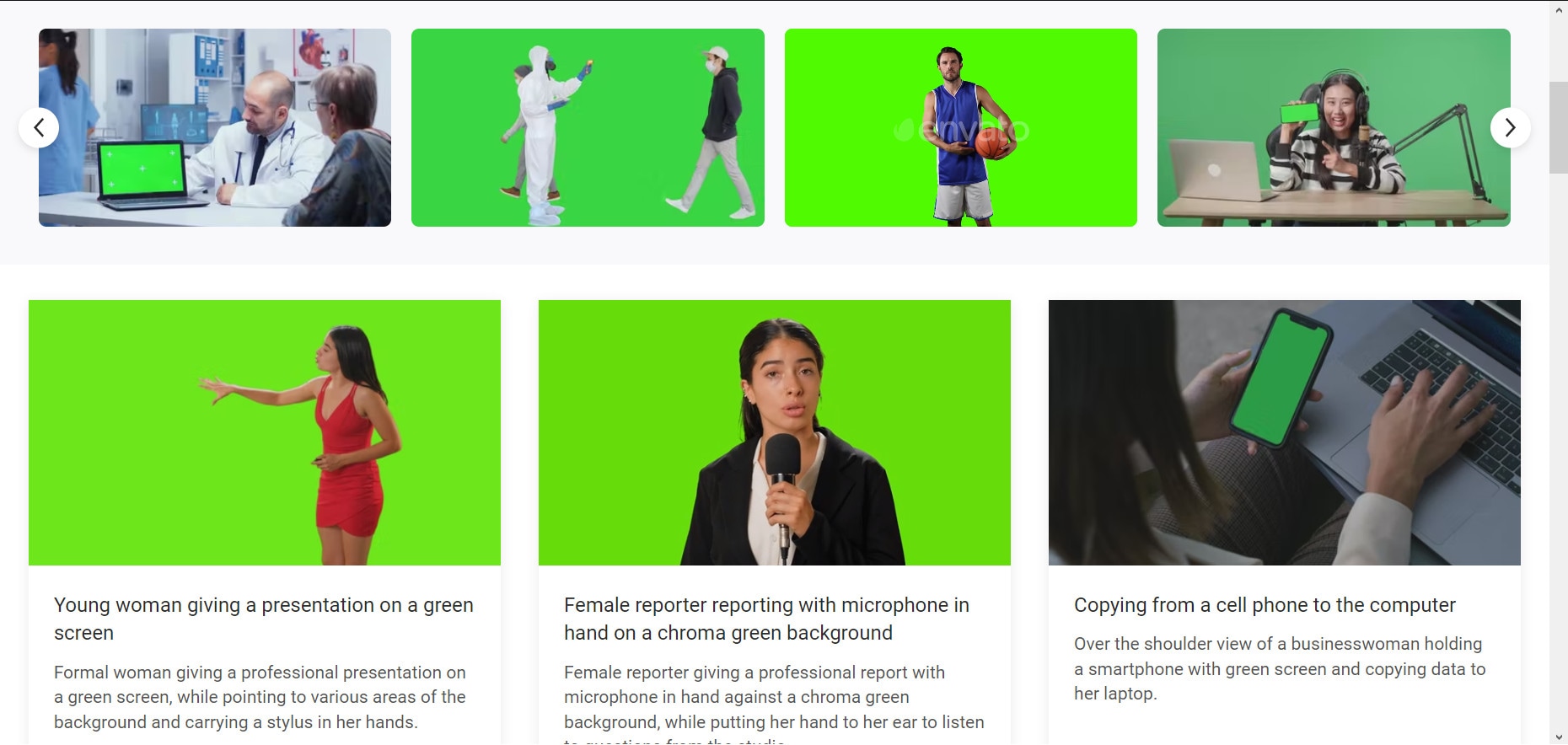
Conclusion
L'utilisation d'un modèle d'écran vert pour votre projet l'emporte sur les autres procédés. Cependant, trouver le bon modèle adapté à votre projet peut s'avérer difficile. La liste des créateurs de modèles ci-dessus vous donne une longueur d'avance pour trouver ou créer le bon modèle pour votre prochain projet.